- Hulu hata kodu 301 veya 95'i görürseniz, favori programlarınıza erişiminiz olmaz.
- Bu sorunu çözmek için bilgisayarı ve yönlendiriciyi kapatıp açmalı ve tarayıcınızın önbelleğe alınmış verilerini temizlemelisiniz.
- En son akış bilgilerinden haberdar olmak için, kapsamlı yayınımıza yer işareti koymayı düşünün. Akış Merkezi.
- Herhangi bir Hulu hatasını çözebilmek için ayrıntılı sayfamızı ziyaret edin. Hulu Hataları web sayfası.
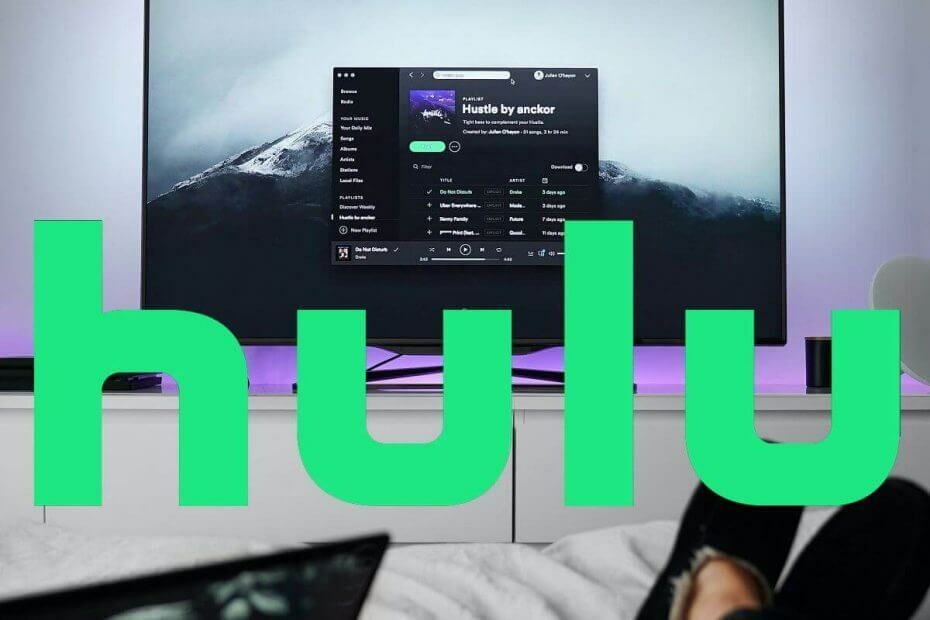
Bu yazılım, sürücülerinizi çalışır durumda tutar, böylece sizi yaygın bilgisayar hatalarından ve donanım arızalarından korur. Tüm sürücülerinizi şimdi 3 kolay adımda kontrol edin:
- DriverFix'i indirin (doğrulanmış indirme dosyası).
- Tıklayın Taramayı Başlat tüm sorunlu sürücüleri bulmak için.
- Tıklayın Sürücüleri güncelle yeni sürümleri almak ve sistem arızalarını önlemek için.
- DriverFix tarafından indirildi 0 okuyucular bu ay
Bazı kullanıcılar mesaj attı hulu 301 ve 95 hata kodları hakkında forum. Bunlar, bazı kullanıcılar için ortaya çıkabilecek Hulu oynatma hatalarıdır.
Bu sorunlar ortaya çıktığında, hata kodları açılır ve video oynatmayı durdurur. Bu nedenle, kullanıcılar bu hatalar oluştuğunda Hulu içeriğini izleyemez.
Hulu'da 301 ve 95 hata kodunu nasıl düzeltirim?
1. Güç döngüsü bilgisayarı ve yönlendirici
- İlk önce, bilgisayarınızı fişten çekmeyi deneyin ve internet yönlendiricisi. PC'nizi kapatın ve ardından fişini çekin.
- Ardından, fişini çekmeden önce yönlendiriciyi kapatın.
- Birkaç dakika bekleyin ve ardından yönlendiriciyi tekrar prize takın.
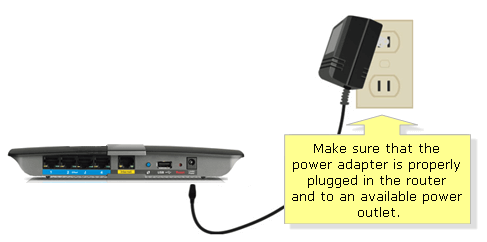
- Yönlendiriciyi açın.
- Ardından PC'yi yeniden başlatın.
2. Tarayıcınızın verilerini temizleyin
- Hulu hata kodu 301, bozuk tarayıcı verilerinden kaynaklanabilir (tarayıcılarla Hulu kullanan kullanıcılar için). Temizlemek için Google Chrome'un veri için, o tarayıcının Ctrl + Shift + Del klavye kısayoluna basın.
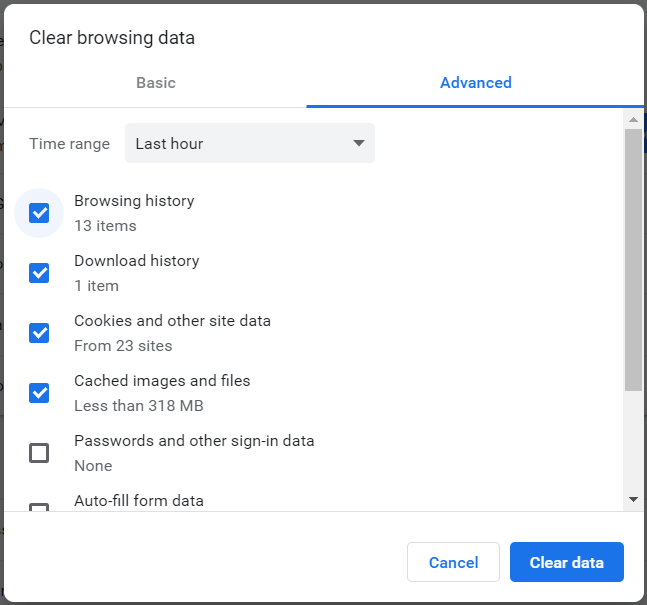
- Gelişmiş sekmesini seçin.
- Ardından Arama geçmişi, İndirme geçmişi, Kurabiye, ve Önbelleğe alınmış resimler onay kutuları.
- Tıkla Net veriler buton.
3. Hulu UWP uygulamasını yeniden yükleyin
- Video içeriğini izlemek için kullanıyorsanız Hulu UWP uygulamasını yeniden yükleyin. Bunu yapmak için, simgesine tıklayarak Windows 10 arama kutusunu açın. Aramak için buraya yazınız görev çubuğu düğmesi.
- Ardından anahtar kelimeyi girin uygulama arama yardımcı programında.
- Bu Ayarlar sekmesini açmak için Uygulamalar ve özellikler'i tıklayın.
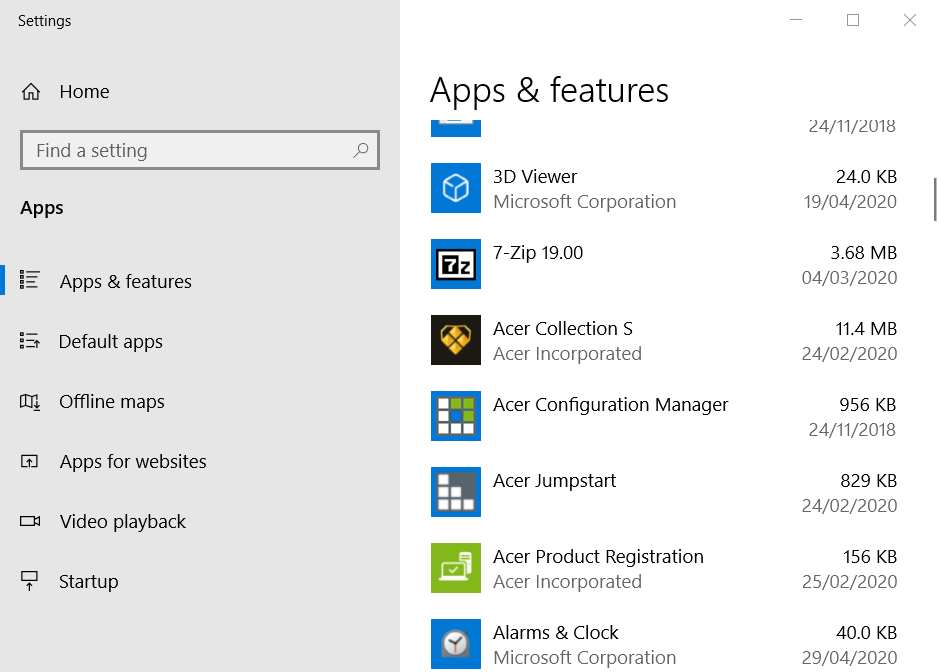
- Aşağı kaydırın ve Uygulamalar ve özellikler bölümünde listelenen Hulu'yu seçin.
- Tıkla Kaldır Hulu'nun bu uygulamayı kaldırması için düğme.
- Hulu'yu kaldırdıktan sonra Windows'u yeniden başlatın.
- Hulu uygulamasını açın MS Mağazası sayfası. Tıklayın Almak Uygulamayı yeniden yüklemek için o sayfada.
4. DNS ayarlarını Google DNS olarak değiştirin
- Hulu hatası 301, kullanıcıların DNS ayarlarını şu şekilde değiştirerek çözebilecekleri bir DNS sorunu olabilir. Google IP adresleri. Çalıştır aksesuarı için Windows tuşu + R klavye kısayoluna basın.
- Ağ Bağlantılarını açmak için şunu girin: ncpa.cpl Aç kutusuna tıklayın ve TAMAM MI.

- Oradaki ağ bağlantınızı sağ tıklayın ve Özellikleri seçenek.
- Seç İnternet Protokolü Sürüm 4 açılan pencerede.
- Tıkla Özellikleri IPV 4 seçeneklerini açmak için düğmesine basın.
- seçin Aşağıdaki DNS sunucu adreslerini kullanın seçenek.
- değeri girin 8.8.8.8 Tercih Edilen DNS Sunucusu kutusunda.
- Daha sonra giriş 8.8.4.4 Alternatif DNS Sunucusu kutusunun değeri olarak.
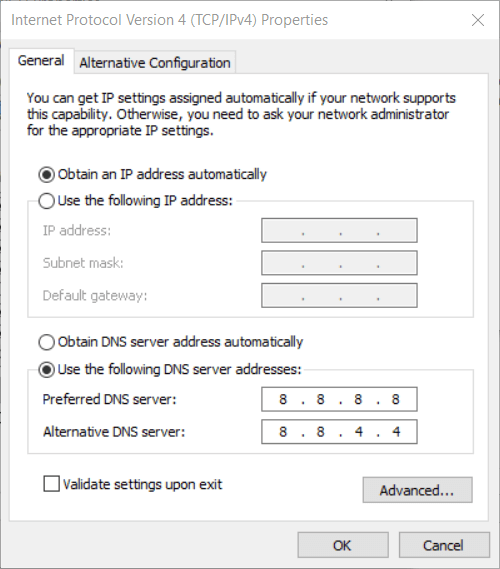
- Tıkla TAMAM MI pencereleri kapatmak için düğmeler.
5. Hulu hesabıyla bağlı cihazları kaldırın
- İhtiyacınız olmayan bir Hulu hesabından diğer cihazların bağlantısını kesmeyi deneyin. Bir tarayıcıda Hulu'yu açın.
- Gerekirse Hulu hesabınıza giriş yapın.
- Bir seçim yapmak için pencerenin sağ üst köşesindeki Hulu profil adınıza tıklayın. hesap.
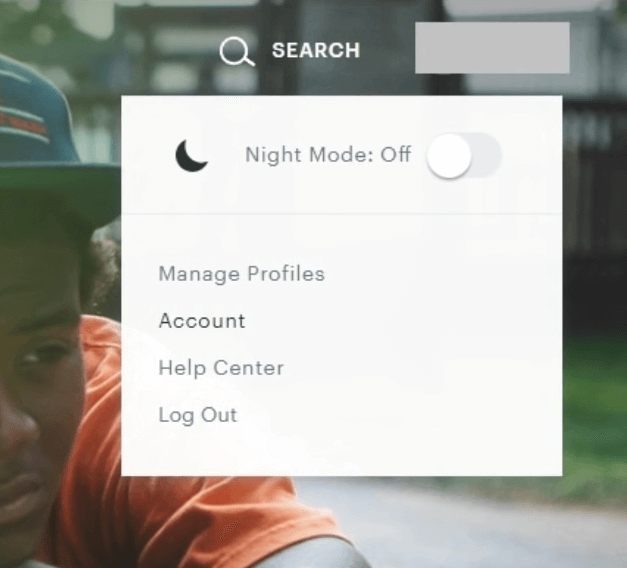
- Tıklayın Cihazları Yönet hesap sayfasının Cihazlarınızda Hulu İzle bölümünde.
- sonra tıklayın Kaldırmak ihtiyacınız olmayan listelenen cihazlar için.
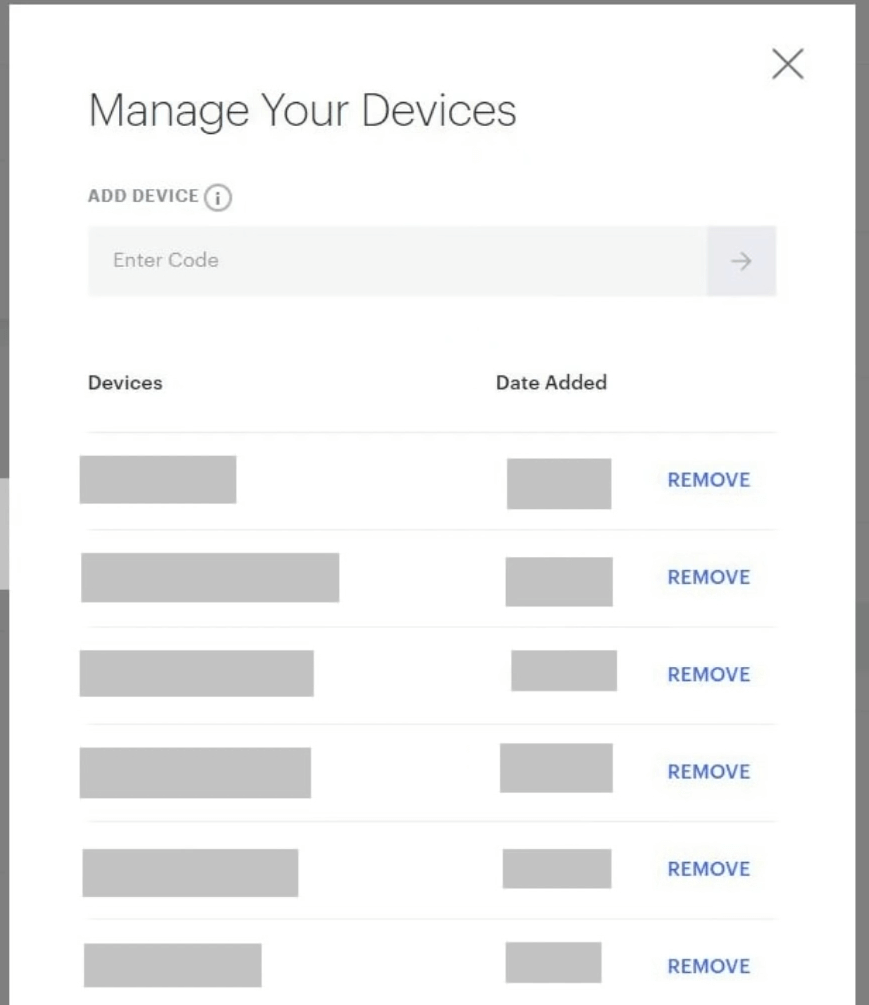
6. Windows'ta tarih ve saat ayarlarını kontrol edin
- Oynatma cihazınızda saat ve tarih ayarları doğru şekilde yapılandırılmadığında Hulu sorunları ortaya çıkabilir. Windows 10'da zaman ayarlarını kontrol etmek için, Aramak için buraya yazınız buton.
- Anahtar kelimeyi girin tarih Aramak için buraya yazın kutusuna.
- Bu sekmenin penceresini açmak için Tarih ve saat ayarları'na tıklayın.

- Bu sekmedeki Saat dilimi kutusunu işaretleyin. Seçili değilse, bölgesel saat diliminizi orada seçin.
- Bölgenizin saatini ve tarihini manuel olarak girmek için Saati otomatik olarak ayarla seçenek.
- Ardından Değişiklik doğrudan aşağıda gösterilen pencereyi açmak için düğmesine basın.

- Bölgenizin saatini ve tarihini buraya girin ve Değişiklik buton.
Yukarıdaki düzeltmeler, video içeriğini Windows tarayıcıları veya UWP uygulamasıyla tekrar izleyebilmeniz için Hulu hata kodu 301 ve 95'i çözebilir. Tüm kullanıcılar için mutlaka garantili çözünürlükler değildirler, ancak denemeye değerdir.
Sıkça Sorulan Sorular
Hulu hesabınızı sıfırlamak için uygulamanın Ayarlar bölümünden Önbelleği temizleyin.
Hulu, en sevdiğiniz programları izlerken sizi içine çeken bir ses deneyimi yaratmak için 2.0 stereo ses formatı kullanır. Yükseltme istiyorsanız, kontrol edin en iyi ev sinema hoparlörleri.
Hulu'ya kaydolmak için şu adresi ziyaret edin: resmi Hulu web sitesive ekrandaki talimatları izleyin.

![Hulu proxy hatası nasıl düzeltilir [NordVPN, ExpressVPN]](/f/4d754340738ffe83a90cf65dd9a04eac.jpg?width=300&height=460)
![DÜZELTME: Hulu hata kodu BYA-403-011 [6 kolay adım]](/f/4a608e5cf3a3e5cf638cecad11b012ec.jpg?width=300&height=460)